माइक्रोसॉफ्ट एज टैब विंडोज 10 में फीके पड़ गए हैं
Microsoft Edge टैब में वेब सामग्री कभी-कभी फीकी क्यों लगती है? यदि आप इस समस्या का सामना करते हैं, तो आपको एज में (Edge)स्लीपिंग(Sleeping) टैब को अक्षम करना पड़ सकता है । यह तब हो सकता है जब आपने कुछ घंटों के लिए इसका उपयोग या एक्सेस नहीं किया हो - लेकिन मुझे हाल ही में एज(Edge) लॉन्च करने और एक वेबपेज पर जाने के बाद दो बार फीका एज टैब देखने को मिला।(faded Edge tab)
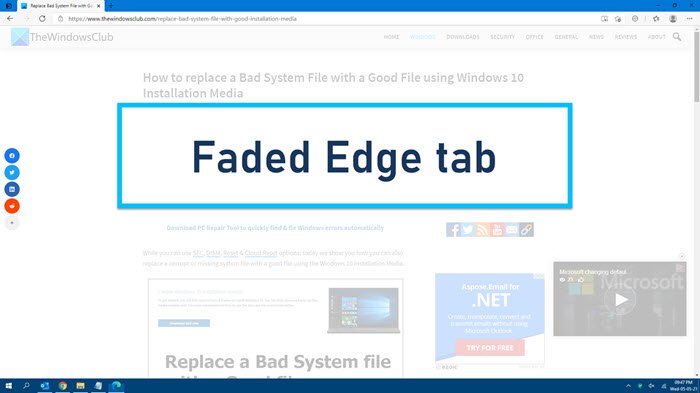
माइक्रोसॉफ्ट एज टैब फीके हैं
यदि एज(Edge) टैब स्टार्टअप पर कई बार बेतरतीब ढंग से फीके दिखाई देते हैं, तो आपको स्लीपिंग टैब(disable the Sleeping tabs) सुविधा को अक्षम करने की आवश्यकता हो सकती है।
- एज ब्राउज़र लॉन्च करें
- पर जाए
edge://settings/system - स्लीपिंग टैब के साथ सेव रिसोर्सेज के(Save resources with sleeping tabs) खिलाफ स्विच को ऑफ(Off) पर टॉगल करें ।
- किनारे को पुनरारंभ करें।
यह मुद्दा दोबारा सामने नहीं आना चाहिए।
वैकल्पिक रूप से, यदि आप स्लीपिंग(Sleeping) टैब सुविधा का उपयोग करना चाहते हैं, लेकिन फ़ेडिंग प्रभाव को अक्षम(disable the Fading effect) करना चाहते हैं, तो आप ऐसा भी कर सकते हैं।

- एज ब्राउज़र लॉन्च करें।
- खुली सेटिंग।
- सिस्टम पर जाएं।
- (Scroll)संसाधन (Resources)सहेजें(Save) अनुभाग तक नीचे स्क्रॉल करें।
- फेड स्लीपिंग टैब(Fade Sleeping tabs) के विरुद्ध स्विच को बंद(Off) स्थिति में टॉगल करें ।
जब आप फेड स्लीपिंग टैब्स(Fade Sleeping Tabs) सुविधा को अक्षम करते हैं, तो ब्राउज़र में सभी खुले हुए टैब अन-फीड हो जाएंगे और आपकी सामग्री तुरंत पहुंच योग्य हो जाएगी।
फेड स्लीपिंग टैब्स(Fade Sleeping Tabs) फीचर को रोल आउट किया जा रहा है और यदि आप इसे नहीं देखते हैं, तो आपको इसे अपने स्टेबल वर्जन में भी रोल आउट करने की आवश्यकता है।
Related posts
Windows 10 में Microsoft Edge में Google SafeSearch को कैसे लागू करें
विंडोज 10 पर माइक्रोसॉफ्ट एज में पसंदीदा बार कैसे दिखाएं
विंडोज 10 में माइक्रोसॉफ्ट एज पर पसंदीदा में बदलाव को कैसे रोकें
विंडोज 10 में माइक्रोसॉफ्ट एज में सिस्टम प्रिंट डायलॉग सक्षम करें
विंडोज 10 में माइक्रोसॉफ्ट एज के वेब विजेट को सक्षम या अक्षम करें
विंडोज 10 में लिगेसी एज और क्रोमियम एज को साथ-साथ कैसे चलाएं?
विंडोज 10 में माइक्रोसॉफ्ट एज होमपेज का रूप कैसे बदलें
विंडोज 10 स्टार्ट मेन्यू में दिखाई देने वाले माइक्रोसॉफ्ट एज विज्ञापनों को ब्लॉक करें
Windows 10 के लिए Microsoft Edge ब्राउज़र में सुरक्षा सुविधाएँ
विंडोज 11/10 पर माइक्रोसॉफ्ट एज में वॉयस टाइपिंग का उपयोग कैसे करें
विंडोज 10 पर माइक्रोसॉफ्ट एज लिगेसी को कैसे डिसेबल या रिमूव करें?
विंडोज 10 में माइक्रोसॉफ्ट एज में ब्राउजर टास्क मैनेजर का उपयोग करना
विंडोज 10 में माइक्रोसॉफ्ट एज ब्राउजर से प्रिंट कैसे करें
विंडोज 10 में कौन सा ब्राउजर आपकी बैटरी को ज्यादा समय तक चलेगा?
विंडोज 10 में माइक्रोसॉफ्ट एज में प्रिंटिंग को सक्षम या अक्षम कैसे करें
Microsoft Edge में डिफ़ॉल्ट खोज प्रदाता को Google में बदलें
विंडोज 10 में रजिस्ट्री का उपयोग करके माइक्रोसॉफ्ट एज में वेब कैप्चर को अक्षम करें
विंडोज 11/10 पर माइक्रोसॉफ्ट एज में वेबसाइट को कैसे ब्लॉक करें
विंडोज 10 के लिए माइक्रोसॉफ्ट एज में मैथ सॉल्वर टूल का उपयोग कैसे करें
Windows 10 कार्य प्रबंधक में Identity_Helper.exe प्रक्रिया क्या है
